Microsoft: Windows 11 21H2/22H2를 실행하는 PC는 다음 달에 23H2로 강제 업데이트됩니다.

Windows 11 버전 21H2는 2021년 10월 4일에 전 세계적으로 배포를 시작한 Windows 11의 주요 원본 릴리스 중 하나입니다.
Windows에는 많은 메모 작성 앱이 있지만 , 이동 중에 생각을 적어두기에는 기본적으로 제공되는 Sticky Notes 앱이 항상 최고의 선택입니다. 수년간 동일한 방식을 유지해 오다가, 2024년 중반에 스티키 노트 업데이트가 적용되면서 판도가 바뀌었습니다.
목차
여러분은 아마도 Windows의 기본 Sticky Notes 앱을 사용했을 것입니다. 이 앱은 2002년 Windows XP Tablet Edition에 처음 등장했으며, 이제는 메모, 아이디어 등을 적어두는 필수 앱이 되었습니다. 수년에 걸쳐 OneNote 계정과 메모를 동기화하는 기능 등 더 많은 기능이 추가되었지만 그 이후로는 크게 변하지 않았습니다. 하지만 이것은 Windows에서 사용할 수 있는 최고의 생산성 도구 중 하나입니다.
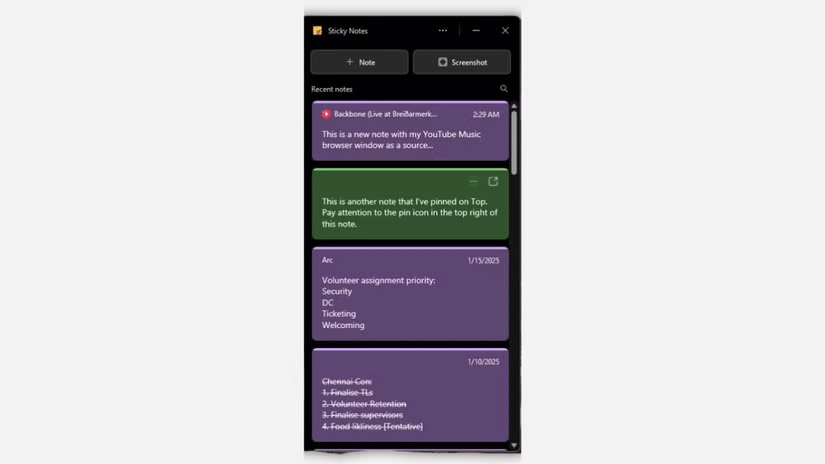
새롭게 업데이트된 스티키 노트는 더욱 세련된 디자인, 사용자 인터페이스, OneNote와의 긴밀한 통합, 그리고 사용자가 더 많은 작업을 할 수 있도록 하는 더 많은 기능과 서식 옵션을 제공합니다. 하지만 시작 메뉴에서 "스티커 메모"를 검색하면 새 앱과 이전 앱이 모두 표시됩니다. 어떤 버전을 사용하든 모든 기기에서 스티키 노트에 접속할 수 있습니다.
기존의 스티키 노트에 대한 가장 큰 불만 중 하나는 사용자 인터페이스가 부족하다는 것이었습니다. 이 앱을 열 때마다 마지막으로 작업한 메모가 나타나며, 메모 목록을 보려면 세 번 더 클릭해야 합니다.
하지만 새로운 버전에서는 훨씬 더 나은 인터페이스가 제공되어 기본적으로 메모 목록이 열립니다. 사용 중인 앱 옆에 이 인터페이스를 고정하는 옵션이 있습니다.
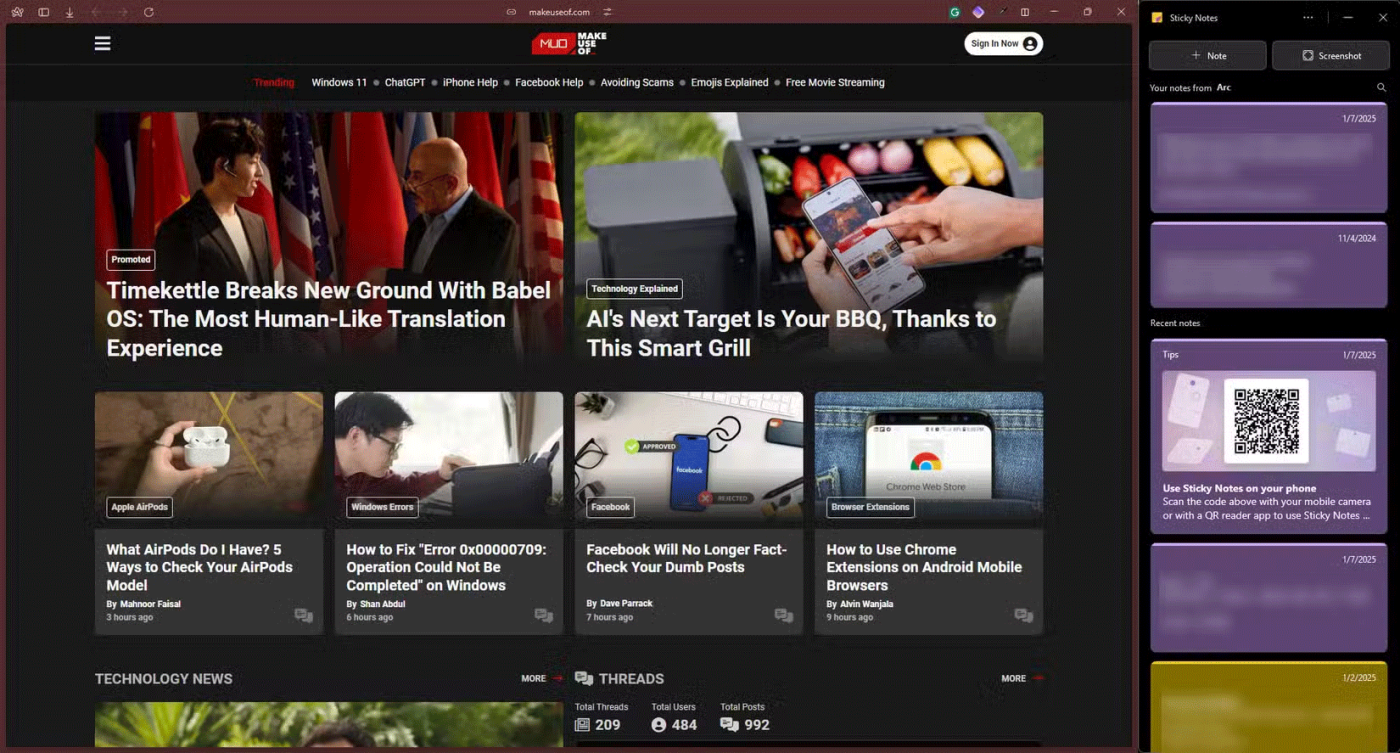
가장 최근에 작성한 메모가 맨 위에 표시되고, 메모가 연결된 앱을 사용하는 경우 해당 메모가 맨 위에 표시됩니다. 이 방법은 더듬거리지 않고도 이전에 중단한 부분부터 빠르게 이어서 읽을 수 있는 좋은 방법입니다. 또한 특정 메모를 검색할 수도 있습니다. 이는 목록에 메모가 수십 개 있고 구분할 방법이 없을 때 매우 유용합니다.
음표 자체가 시각적으로 더 매력적입니다. 추가된 기능 중 일부는 더욱 유용해졌으며, 전체적인 경험은 이전의 부풀려진 인터페이스보다 훨씬 빠르고 현대적인 Windows 11의 미학에 더 부합하는 것처럼 느껴집니다.
이전 버전에 있었던 굵게, 기울임꼴, 밑줄, 취소선 텍스트 서식, 글머리 기호 목록, 이미지 지원 외에도, 새로운 스티키 노트는 주로 사용자가 앱을 사용하기 쉽게 만드는 고품질 기능을 제공합니다.
첫째, 이제 스티키 노트를 바탕 화면에 고정할 수 있으며, 어떤 활성 창에 있든 스티키 노트가 계속 표시됩니다. Microsoft PowerToys 나 다른 타사 도구를 사용하여 노트를 고정 할 수 있지만 , 이 기능은 훨씬 더 일찍 출시되어야 했습니다.
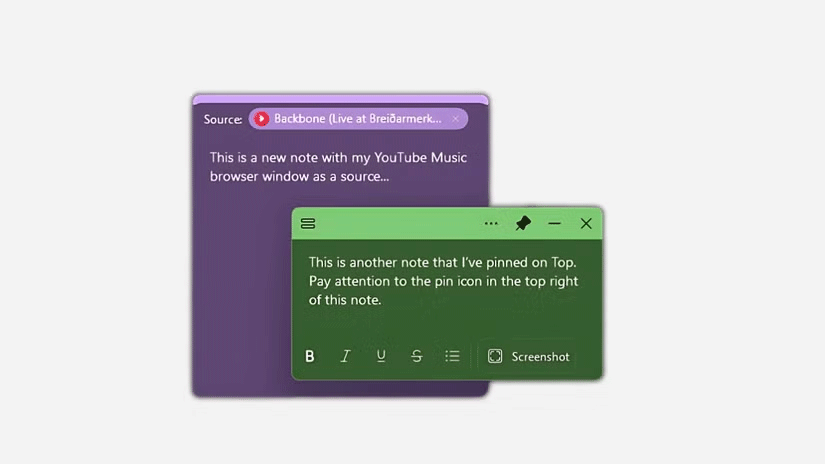
새로운 버전에서는 메모 상단 표시줄에 있는 핀 아이콘을 클릭하기만 하면 됩니다. 이제 PC에서 무엇을 하든 메모는 화면에 표시된 위치에 그대로 표시됩니다.
이전 버전에서는 노트에 이미지를 붙여넣을 수 있었지만, 새로운 버전에서는 이미지를 더 잘 처리할 수 있습니다. 새로운 스티키 노트 사용자 인터페이스에는 전용 스크린샷 버튼이 있는데, 이 버튼을 사용하면 사용 중인 프로그램의 스크린샷을 찍어 새 노트에 복사할 수 있습니다. 이렇게 하면 해당 프로그램이나 웹사이트가 메모의 출처로 추가됩니다.
노트 내에서 이미지를 더 큰 창으로 열거나, 해당 이미지를 복사하거나, 이미지 내의 텍스트를 복사하여 수동으로 입력하지 않고도 빠르게 데이터를 추출할 수 있는 옵션도 있습니다.
또 다른 훌륭한 기능은 데이터 소스를 포함하는 새로운 노트입니다. 예를 들어, 브라우저가 열려 있는 동안 메모를 만들면 해당 메모는 이제 브라우저를 소스로 간주합니다.
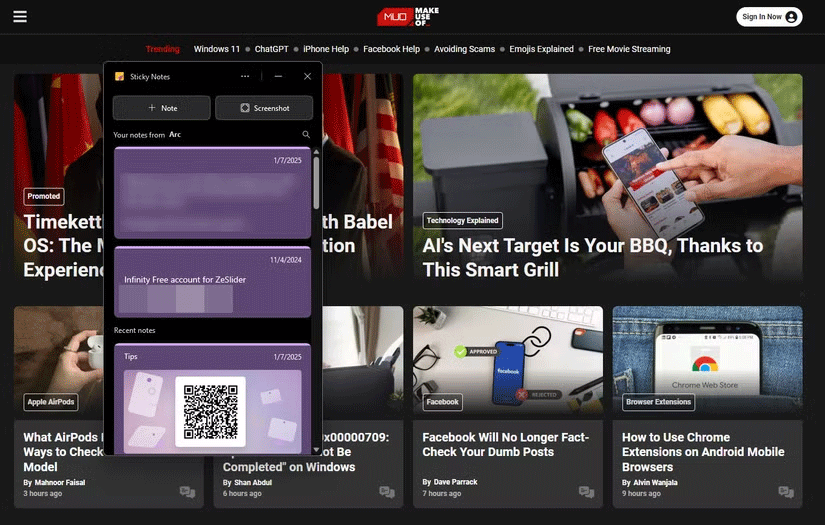
메모에 적힌 정보의 출처에 대한 실제 링크가 포함되어 있다면 훨씬 더 유용하겠지만, 특히 메모를 살펴볼 때 여전히 유용한 경우가 있습니다. 또한, 웹사이트에서 메모나 이미지를 캡처한 경우 앱이 올바른 소스를 캡처했다면 소스를 클릭하여 빠르게 열 수 있습니다.
프로그램이 백그라운드에서 실행되는 동안 특정 프로그램과 관련된 메모를 열면 해당 메모가 자동으로 메모 목록의 맨 위로 이동합니다. 브라우저나 Microsoft Office 프로그램이 백그라운드에서 열려 있는 동안 메모를 만들면 해당 메모가 자동으로 가장 먼저 표시됩니다. 이는 관련 정보를 빠르게 찾을 수 있는 좋은 방법입니다.
예를 들어, 반복되는 회의의 경우 같은 페이지에 메모를 작성하면 다음 회의 중에 새 스티키 노트 앱을 열면 이전 메모가 자동으로 맨 위에 표시됩니다.
또 다른 유용한 시나리오는 YouTube나 웹사이트에서 무언가를 배우고 앱을 사용하여 메모를 하는 경우입니다. 같은 웹 페이지로 돌아오면 관련 메모가 자동으로 페이지 상단에 나타납니다.
최신 버전의 Sticky Note를 사용하는 것이 좋습니다. 이전 버전은 기능 면에서 매우 유사하며 수년간 사용되어 왔습니다. 하지만 노트 검색 기능, 자동 소스 태그 지정, 향상된 이미지 처리, 그리고 전반적으로 더 멋진 디자인은 이전 앱에서는 찾을 수 없는 훌륭한 기능입니다.
두 버전의 애플리케이션은 모두 Windows에서 동일한 이름으로 사용 가능하지만, 최신 버전에는 "(신규)"라는 라벨이 붙어 있어 사용자가 올바른 버전을 빠르게 식별할 수 있도록 돕습니다. 이전 버전을 사용해도 많은 기능을 포기할 필요는 없지만, 새 버전은 전반적으로 훨씬 더 나은 선택입니다. 새 버전은 최고의 기본 Windows 기능 중 하나로 만들어 주는 중요한 기능과 옵션을 제공하기 때문입니다. 하지만, 고려해 볼 만한 타사 노트 작성 옵션도 있습니다.
Windows 11 버전 21H2는 2021년 10월 4일에 전 세계적으로 배포를 시작한 Windows 11의 주요 원본 릴리스 중 하나입니다.
2023년, Microsoft는 인공 지능과 OpenAI와의 파트너십에 많은 투자를 하여 Copilot을 현실로 만들었습니다.
Microsoft는 2023년 5월에 Windows 11 22H2 KB5026446(빌드 22621.1778)(Moment 3라고도 함)을 통해 Bluetooth LE(저에너지) 오디오 지원을 도입했습니다.
오늘 Microsoft는 System Center 2025와 함께 Windows Server 2025의 일반 공급을 공식 발표했습니다.
90년대 Windows 버전의 향수를 불러일으키는 사용자 인터페이스에는 항상 뭔가 굉장히 멋진 것이 있습니다.
3년 전, 마이크로소프트가 윈도우 11을 발표했을 때, 이 운영체제는 곧바로 많은 논란을 불러일으켰습니다.
2024년 10월 보고서는 다른 Windows 버전과 비교한 Windows 11의 시장 점유율에 대한 개요를 제공합니다.
마이크로소프트는 지난 10월 1일에 화면에 주름이 생기지 않으면서도 360도 접을 수 있는 접이식 휴대폰에 대한 특허를 받으면서 최초의 접이식 스마트폰 출시에 한 걸음 더 다가갔다고 전해졌습니다.
Windows 사진 뷰어는 Windows XP와 함께 처음 출시되었으며 곧 Windows에서 가장 자주 사용되는 도구 중 하나가 되었습니다.
Microsoft가 이번 주에 출시한 Windows 11의 최신 미리보기에는 설정 앱의 개선된 정보 섹션이 포함되어 있으며, 사용자는 이를 통해 컴퓨터 내부 하드웨어에 대한 자세한 정보를 얻을 수 있습니다.
Windows 11의 4월 보안 업데이트는 C 드라이브에 새로운 빈 폴더를 자동으로 생성했습니다.
마이크로소프트는 2019년부터 OpenAI에 수십억 달러를 투자했지만, 레드먼드에 본사를 둔 이 소프트웨어 대기업이 혁신적인 AI 스타트업에 대한 주요 투자자는 결코 아닙니다.
세계에서 가장 인기 있는 VPN 서비스 중 하나인 ExpressVPN이 ARM 기반 프로세서를 사용하는 Windows PC용 앱 버전을 공식 출시했습니다.
이번 주에 마이크로소프트가 창립 50주년을 기념한다는 걸 알고 계셨나요?
VPN이란 무엇이며, VPN의 장단점은 무엇일까요? WebTech360과 함께 VPN의 정의와 이 모델 및 시스템을 업무에 적용하는 방법에 대해 알아보겠습니다.
Windows 보안은 기본적인 바이러스 차단 이상의 기능을 제공합니다. 피싱, 랜섬웨어 차단, 악성 앱 실행 방지 등 다양한 기능을 제공합니다. 하지만 이러한 기능은 여러 겹의 메뉴 뒤에 숨겨져 있어 쉽게 찾을 수 없습니다.
한번 배우고 직접 시도해보면 암호화가 매우 사용하기 쉽고 일상생활에 매우 실용적이라는 걸 알게 될 겁니다.
다음 글에서는 지원 도구인 Recuva Portable을 사용하여 Windows 7에서 삭제된 데이터를 복구하는 기본 방법을 소개합니다. Recuva Portable을 사용하면 편리한 USB에 저장하여 필요할 때마다 사용할 수 있습니다. 이 도구는 작고 간단하며 사용하기 쉬우며 다음과 같은 기능을 제공합니다.
CCleaner는 단 몇 분 만에 중복 파일을 스캔한 후, 어떤 파일을 삭제해도 안전한지 결정할 수 있도록 해줍니다.
Windows 11에서 다운로드 폴더를 C 드라이브에서 다른 드라이브로 이동하면 C 드라이브의 용량을 줄이는 데 도움이 되고 컴퓨터가 더 원활하게 실행되는 데 도움이 됩니다.
이는 Microsoft의 일정이 아닌 사용자의 일정에 따라 업데이트가 이루어지도록 시스템을 강화하고 조정하는 방법입니다.
Windows 파일 탐색기는 파일 보기 방식을 변경할 수 있는 다양한 옵션을 제공합니다. 시스템 보안에 매우 중요한 옵션 중 하나가 기본적으로 비활성화되어 있다는 사실을 모르실 수도 있습니다.
적절한 도구를 사용하면 시스템을 검사하여 시스템에 숨어 있는 스파이웨어, 애드웨어 및 기타 악성 프로그램을 제거할 수 있습니다.
아래는 새 컴퓨터를 설치할 때 권장하는 소프트웨어 목록입니다. 이를 통해 컴퓨터에 가장 필요하고 가장 좋은 애플리케이션을 선택할 수 있습니다!
플래시 드라이브에 전체 운영 체제를 저장하는 것은 특히 노트북이 없는 경우 매우 유용할 수 있습니다. 하지만 이 기능이 Linux 배포판에만 국한된다고 생각하지 마세요. 이제 Windows 설치를 복제해 볼 때입니다.
이러한 서비스 중 몇 가지를 끄면 일상 사용에 영향을 주지 않고도 배터리 수명을 상당히 절약할 수 있습니다.
Ctrl + Z는 Windows에서 매우 자주 사용되는 키 조합입니다. Ctrl + Z를 사용하면 Windows의 모든 영역에서 작업을 실행 취소할 수 있습니다.
단축 URL은 긴 링크를 정리하는 데 편리하지만, 실제 목적지를 숨기는 단점이 있습니다. 악성코드나 피싱을 피하고 싶다면 무작정 링크를 클릭하는 것은 현명한 선택이 아닙니다.
오랜 기다림 끝에 Windows 11의 첫 번째 주요 업데이트가 공식적으로 출시되었습니다.



























